5 طرق يمكنك استخدامها اليوم
نشرت: 2023-08-01في بعض الأحيان قد ترغب في إخفاء محتوى معين عن زوار موقعك على الويب أو تثبيط محركات البحث من الزحف إليه. هذه ممارسة شائعة جدًا، لذا فإن مواقع مثل Google تكون سعيدة بإعلامهم بما لا يجب فهرسته. إذا كنت تتساءل عن كيفية إخفاء صفحة في ووردبريس، فلا تقلق. هناك عدة طرق للقيام بذلك، وبعضها واضح ومباشر حقًا.
سنتناول في هذه المقالة طرقًا متعددة يمكنك استخدامها لإخفاء أي صفحة في WordPress وشرح كل منها خطوة بخطوة.
لماذا تريد إخفاء الصفحات؟
ربما تبحث عن إخفاء صفحة WordPress عن زوار موقعك أو روبوتات محرك البحث لأسباب عديدة. على سبيل المثال:
- بعض صفحاتك قيد التطوير وليست جاهزة للمشاركة. على سبيل المثال، أنت تقوم بالتحضير لإطلاق منتج أو خدمة.
- تريد أن يرى مستخدمون محددون المحتوى. على سبيل المثال، الأشخاص الذين يخضعون للتدريب أو أصحاب المصلحة المحددين.
- لديك صفحات تحتوي على معلومات خاصة أو حساسة، ولا تريد أن تقع في الأيدي الخطأ. على سبيل المثال، ملفات تعريف المستخدمين.
- لقد استخدمت صفحة لأغراض التحقق، ولكن ليس لها أي فائدة للزوار. على سبيل المثال، صفحة تقوم بتحميلها للتحقق من ملكية شهادة SSL.
بغض النظر عن السبب، إذا كنت تريد إخفاء صفحة عن الزوار أو استبعاد الصفحات من نتائج البحث، فهناك في الواقع العديد من الطرق التي يمكنك من خلالها القيام بذلك.
كيفية إخفاء صفحة في وورد؟ ما هي الأساليب؟
في الفقرات التالية، سنتناول الطرق الفعالة التي يمكنك استخدامها لإخفاء الصفحات على موقع WordPress الخاص بك، بما في ذلك:
الطريقة الأولى: تغيير إعداد رؤية الصفحة في WordPress
لنبدأ بأسهل طريقة لإخفاء منشورات أو صفحات WordPress - تغيير إمكانية رؤيتها.
يمكن أن تدعم المنشورات والصفحات الموجودة على موقع WordPress الخاص بك إعدادات رؤية مختلفة، بما في ذلك خيارات لجعلها خاصة أو إبقائها في متناول الجميع ولكنها محمية بكلمة مرور. لنبدأ بالخيار الأول، وهو جعل صفحاتك خاصة.
أولا قم بالذهاب إلى صفحتك ثم اضغط على تعديل . إذا تم نشره (إذا لم يكن مسودة)، فسوف ترى على الجانب الأيسر خيارًا يشير إلى "الرؤية" . يجب أن يكون الإعداد الافتراضي عامًا . إذا قمت بتغيير هذا إلى خاص ، فلن يتمكن أحد سواك من رؤيته.
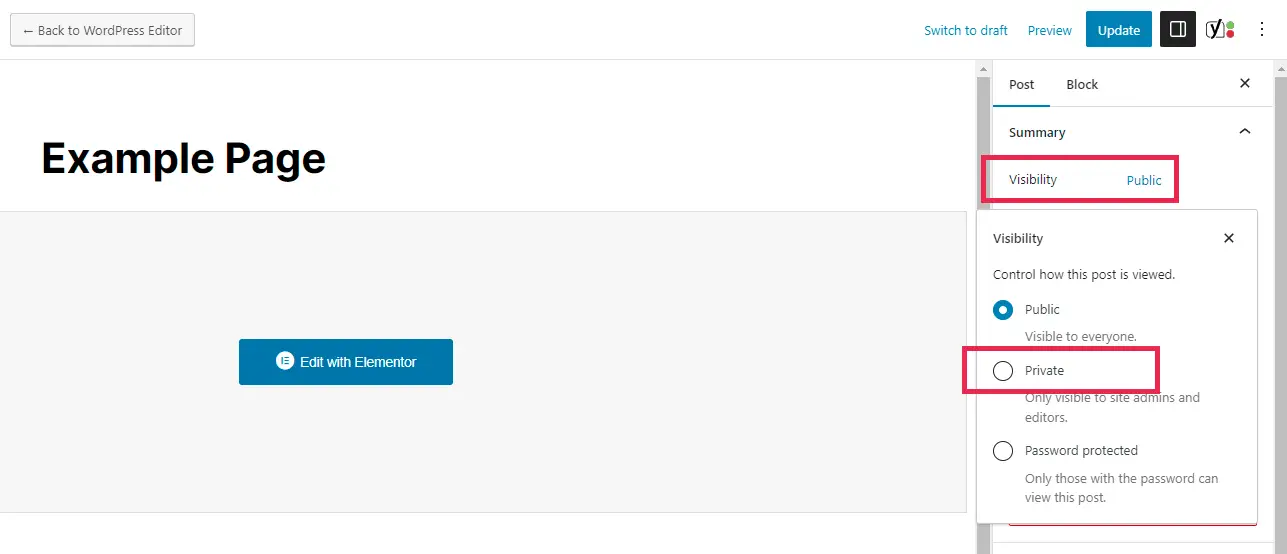
يمكنك قراءة المزيد عن منشورات WordPress الخاصة في هذه المقالة. هناك شيء واحد يجب مراعاته عند استخدام خيار الرؤية الخاصة وهو أن أي صور تستخدمها داخله ستظل عامة. سيظل الزائر بحاجة إلى رابط لرؤيته، ولكن الصور نفسها ستظل موجودة في مجلد الوسائط الخاص بك - وهو ليس خاصًا!
الطريقة الثانية: كيفية إخفاء صفحة في ووردبريس من قائمة التنقل فقط
إذا كنت تريد إخفاء صفحة حتى لا يصادفها زوار موقعك، ولكنك لا تزال تريد أن تكون متصلة بالإنترنت، فإن أحد الاحتمالات هو إزالتها ببساطة من قائمة التنقل. تقوم العديد من مواقع الويب بذلك من خلال منشورات مدوناتها، خاصة عندما تكون مخصصة في المقام الأول لأغراض تحسين محركات البحث (على سبيل المثال، لتوجيه الأشخاص إلى المنتجات أو الخدمات الموجودة على موقع ما ولكن ليس بالضرورة كمحتوى أساسي).
للقيام بذلك، انتقل إلى القائمة الخاصة بك ( المظهر → القوائم ) وقم بإزالة إدخال الصفحة عن طريق النقر على السهم الصغير لأسفل على المثلث (والذي سيؤدي إلى توسيع العنصر) ثم على حذف . لا تنس الضغط على "حفظ" عند الانتهاء، وإلا فلن يتم تطبيق التغييرات!

الطريقة الثالثة: كيفية إخفاء صفحة في ووردبريس عن طريق تعيين كلمة مرور لها
تشبه هذه الطريقة الخاصة بكيفية إخفاء صفحة في WordPress الطريقة الأولى التي تناولناها، مع الاختلاف الوحيد الذي يتمثل في أنه بدلاً من اختيار خاص كرؤية جديدة لصفحتك، ستحدد خيار "محمي بكلمة مرور" . بعد ذلك، كل ما عليك فعله هو كتابة كلمة المرور المفضلة لديك والنقر فوق "تحديث" لحفظ التغييرات.

الطريقة الرابعة: كيفية إخفاء صفحة من محركات البحث باستخدام مكون إضافي
هناك العديد من مكونات WordPress الإضافية التي تتضمن خيارًا لإخفاء صفحات معينة عن معظم محركات البحث أو الزوار. أحد أشهرها هو Yoast SEO، والذي يسمح لك بتعيين أي منشور أو صفحة على noindex .
قبل أن ننتقل إلى الإرشادات خطوة بخطوة حول كيفية القيام بذلك، دعنا نراجع ما يعنيه noindex وسبب أهميته. Noindex عبارة عن علامة تعريف HTML تخبر المحركات بعدم تضمين صفحات أو منشورات معينة في نتائج البحث الخاصة بها. يستخدم العديد من مالكي مواقع الويب noindex لإخفاء الصفحات ذات المحتوى المكرر أو المحتوى الرقيق أو غير المصممة لأداء تحسين محركات البحث.
يمكنك الوصول بسهولة إلى هذا الإعداد وتغييره باستخدام مكون WordPress الإضافي مثل Yoast SEO.
أول شيء عليك فعله هو تثبيت البرنامج الإضافي Yoast SEO على موقعك. يمكنك القيام بذلك عن طريق الانتقال إلى المكونات الإضافية ، والنقر فوق جديد ، ثم البحث عنه بالاسم. تذكر أيضًا تنشيط البرنامج المساعد!

بمجرد تثبيت البرنامج الإضافي، ستلاحظ أن صفحاتك تحتوي الآن على مربع جديد عندما تقوم بتحريرها. قم بالتمرير لأسفل إليها وافتح علامة التبويب المسماة خيارات متقدمة .

يوجد إعدادان مهمان هنا، ولكن الإعداد الذي تريد التحقق منه هو الأول:
السماح لمحركات البحث بعرض هذه الصفحة في نتائج البحث.

هناك خياران في القائمة المنسدلة:
Yes (وهو الإعداد الافتراضي لجميع الصفحات) و No .
لمنع محركات البحث من فهرسة صفحتك، ما عليك سوى اختيار لا . لا تنس النقر على زر التحديث لحفظ التغييرات.
الطريقة الخامسة: كيفية إخفاء صفحة في WordPress باستخدام ملف robots.txt
️ لا ينصح Google بهذه الطريقة. تنفيذ على مسؤوليتك الخاصة.
أخيرًا وليس آخرًا، إذا كنت تريد إخفاء صفحة في WordPress، فيمكنك تجربة هذه الطريقة. على الرغم من أنها ليست مهمة صعبة، فقد تركناها كطريقة أخيرة لأن هناك دائمًا مخاطر مرتبطة بتحرير مواقعك، خاصة عندما يمكن أن يؤثر ذلك على تحسين محركات البحث. لذا، لا تفعل ذلك إلا إذا كنت تشعر بالراحة في إجراء التغييرات.
أولاً، حدد موقع ملف robots.txt الخاص بك. يمكنك القيام بذلك باستخدام مدير الملفات أو عميل FTP. يجب أن يكون الملف في الدليل الجذر لموقعك.
افتح الملف وأضف الأسطر التالية:
User-agent: * Disallow: /your-page/تعني العلامة النجمية الموجودة في السطر الأول أنك ستستهدف جميع روبوتات محركات البحث. السطر التالي هو عنوان صفحتك، لذا تأكد من تغييره إلى العنوان الذي تريد إخفاءه.
على سبيل المثال، إذا أردت إخفاء الصفحة http://example.com/2023/03/my-page/ فستكتب:
User-agent: * Disallow: /2023/03/my-page/بمجرد الانتهاء، لا تنس حفظ التغييرات. إذا كنت تعمل محليًا، فيجب عليك أيضًا تحميل ملفك مرة أخرى إلى الخادم.
والآن، ملاحظة مهمة أخيرة:
ستتبع معظم محركات البحث (ولكن ليس كلها، كما سيخبرك Google) تعليمات ملف robots.txt ولن تقوم بفهرسة صفحة WordPress التي تم تعريفها بهذه الطريقة. ومع ذلك، فإن ملف robots.txt الخاص بك يكون عامًا، لذا سيتمكن الوكلاء الآخرون من رؤية الصفحات أو منشورات المدونة التي تختار إخفاءها.
الأفكار النهائية حول كيفية إخفاء صفحة في ووردبريس
في الختام، يمكن أن يخدم إخفاء الصفحات في WordPress أغراضًا مختلفة، مثل الحفاظ على خصوصية المحتوى قيد التطوير، أو توفير وصول حصري لمستخدمين محددين، أو حماية المعلومات الحساسة، أو استبعاد الصفحات من نتائج البحث.
في هذا البرنامج التعليمي، قمنا بتغطية خمس طرق مختلفة لتحقيق هذه الأهداف بفعالية. إلى خلاصة:
- تغيير إعدادات الرؤية : يمكنك جعل الصفحة خاصة، مما يسمح فقط للأفراد المصرح لهم، مثلك، بالوصول إليها. ضع في اعتبارك أن الصور الموجودة داخل الصفحة قد تظل مرئية، ولكن لا يمكن عرضها إلا من لديهم رابط مباشر.
- الإزالة من قائمة التنقل : إذا كنت تريد التأكد من عدم وصول الزائرين إلى صفحة معينة، فما عليك سوى إزالتها من قائمة التنقل بموقعك على الويب. وهذا يبقيه على الإنترنت ولكن بعيدا عن الأنظار.
- تعيين كلمة مرور : تؤدي إضافة حماية كلمة المرور إلى الصفحة إلى منح الوصول فقط لأولئك الذين لديهم كلمة المرور الصحيحة. يعد هذا مثاليًا لتوفير محتوى حصري لمستخدمين أو أصحاب مصلحة محددين.
- استخدام Yoast SEO : من خلال تعيين الصفحات التي ترغب في إخفاءها على
noindex، فلن تظهر في نتائج البحث. - تحرير ملف robots.txt : على الرغم من أن هذا الأمر غير مستحسن، ويتطلب بعض الحذر، إلا أن تحرير ملف robots.txt يسمح لك بإرشاد روبوتات محرك البحث بعدم فهرسة صفحة معينة. تمنحك هذه الطريقة التحكم في ما تعرضه محركات البحث.
الآن بعد أن أصبح لديك فهم قوي لكيفية إخفاء صفحة في WordPress، نشجعك على استكشاف هذه التقنيات بشكل أكبر واستخدام الطريقة التي تناسب احتياجاتك.
هل سمعت أو حاولت استخدام أي من هذه الطرق من قبل؟ كيف سار الأمر؟ هل تعرف أي طرق أخرى لإخفاء صفحة في WordPress؟ اسمحوا لنا أن نعرف في التعليقات أدناه!
